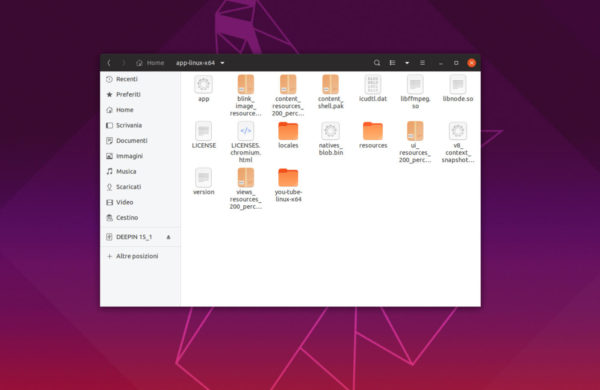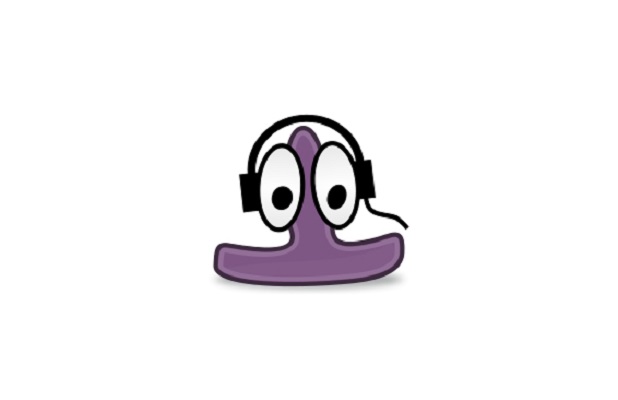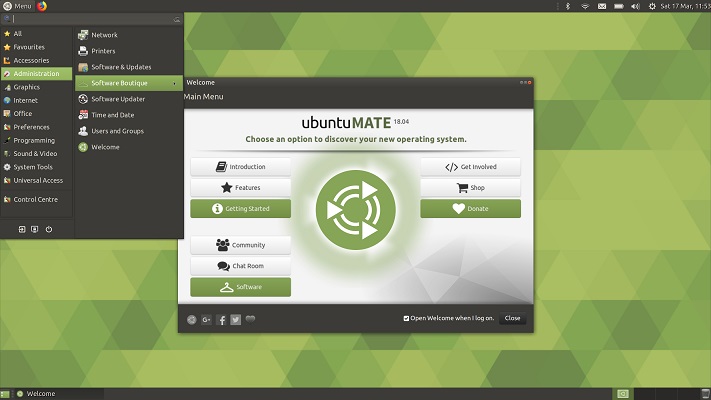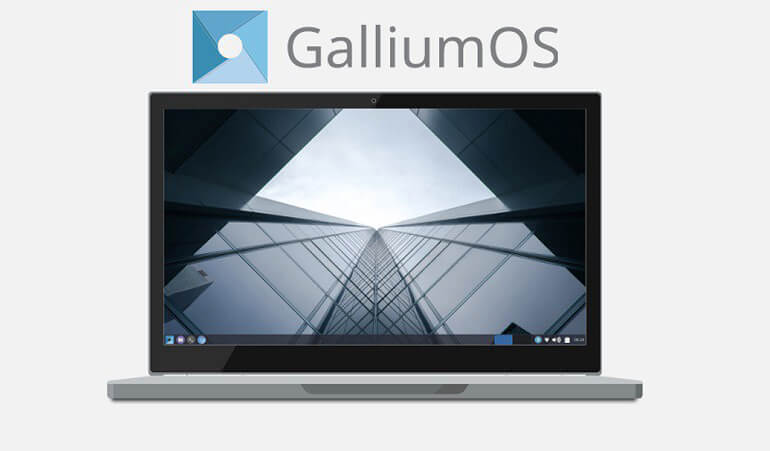Ci sono moltissime applicazioni famose che non sono disponibili ufficialmente per Linux. Tuttavia, è possibile risolvere questa cosa portando le versioni Web direttamente sul PC utilizzando un programma molto potente. In questo nuovo tutorial odierno vi spiegheremo come trasformare siti Web in app Linux con Nativefier.
Nativefier: cos’è
Nativefier è una potente applicazione per Linux che permette di convertire qualunque sito Web in un’applicazione da installare sulla vostra distribuzione. Ciò significa, ad esempio, che sarete in grado di trasformare l’app Web di Google Documenti in un programma reperibile direttamente sul desktop del vostro computer.
Come installare Node
Nativefier è un’applicazione NodeJS in grado di girare su Linux e altri sistemi operativi capaci di eseguire il software Node. Da ciò potete intuire chiaramente che questo programma non è incluso di default su nessuna distribuzione Linux presente in questo momento sulla piazza.
Dato che il software funziona attraverso il linguaggio di programmazione NodeJS, è necessario installare quest’ultimo sul computer per permettere a Nativefier di funzionare correttamente. Fortunatamente, l’installazione di NodeJS può essere fatta in maniera molto semplice aprendo il terminale e digitando un comando. Di seguito, trovate le indicazioni da seguire in base alla distro Linux presente sul vostro computer.
Ubuntu
sudo apt install npm
Debian
su –
apt-get install curl
curl -sL https://deb.nodesource.com/setup_12.x | bash –
apt-get install -y nodejs
Arch Linux
sudo pacman -S npm
Fedora
sudo dnf install npm
OpenSUSE
sudo zypper install npm
Altre distribuzioni Linux
Se non è disponibile un pacchetto NodeJS o NPM per la vostra distribuzione Linux, esiste un altro metodo per far funzionare il linguaggio di programmazione: sfruttare il codice sorgente.
Dunque, collegatevi alla pagina di download presente sul sito Web di NodeJS e dopodiché cliccate sul link node-vx-x-x.tar.gz presente in corrispondenza di Source Code per scaricare il codice sorgente.
Fatto ciò, estraete l’archivio tar appena scaricato e seguite le istruzioni presenti nel file Readme. In alternativa, fate riferimento alla pagina Guides dove trovate varie guide che potrebbero esservi utili.
Come installare Nativefier
Una volta installato correttamente NodeJS, adesso è necessario procedere con l’installazione di Nativefier così da usarlo per creare applicazioni dei siti Web preferiti. Detto ciò, aprite il terminale e digitate il comando sudo npm install nativefier -g.
Una volta conclusa l’installazione, è possibile accedere alla pagina help con il comando nativefier –help.
Come trasformare siti Web in app Linux con Nativefier
Con Nativefier funzionante al 100% sul vostro PC Linux, adesso siete in grado di creare un’applicazione Linux nativa partendo da un sito Web seguendo dei semplici passaggi che vi elenchiamo di seguito:
- Aprite il browser predefinito sul vostro PC Linux, collegatevi al sito Web che desiderate trasformare in app e dopodiché copiate l’URL presente nella barra degli indirizzi in alto con Ctrl+C.
- Fatto ciò, all’interno della finestra del terminale, utilizzate Nativefier per generare l’applicazione attraverso il comando sudo nativefier -p linux -a x64 https://indirizzo.com (es. nativefier -p linux -a x64 https://youtube.com).
- Dopo aver premuto il tasto Invio, lasciate che Nativefier crei l’applicazione. In caso di errore, premete Ctrl+Z e ripetete nuovamente il comando.
- Una volta terminato il processo di generazione del software, è necessario aggiornare le autorizzazioni prima di poterla utilizzare. Per fare ciò, eseguite cd /home/nomeutente/app-linux-x64/you-tube-linux-x64 e poi sudo chmod +x *.
- In conclusione, vi basta semplicemente eseguire l’applicazione personalizzata dando il comando ./you-tube.
Ovviamente, aiutatevi con il file manager per identificare i nomi corretti delle cartelle e dell’applicazione.
Una volta installata correttamente la web app sul vostro PC Linux, è possibile personalizzarla. Ad esempio, se volete aggiungere un’area di notifica dedicata all’applicazione, vi basta semplicemente eseguire il comando sudo nativefier -p linux -a x64 https://youtube.com –tray.
Per aprire l’applicazione a schermo intero automaticamente, è necessario utilizzare il comando sudo nativefier -p linux -a x64 https://youtube.com –full-screen.
Per forzare l’avvio dell’applicazione con una finestra massimizzata, invece, utilizzate il comando sudo nativefier -p linux -a x64 https://youtube.com –maximize.
Nel caso in cui aveste trasformato un sito Web che richiede l’utilizzo di Flash Player per poter funzionare correttamente, dovrete caricare il plugin del software di Adobe sfruttando il comando sudo nativefier -p linux -a x64 https://youtube.com –flash.
In conclusione, per avere sempre la finestra dell’applicazione in primo piano, potete sfruttare il comando sudo nativefier -p linux -a x64 https://youtube.com –always-on-top.
Dubbi o problemi? Ti aiutiamo noi!
Se vuoi rimanere sempre aggiornato, iscriviti al nostro canale Telegram e seguici su Instagram. Se vuoi ricevere supporto per qualsiasi dubbio o problema, iscriviti alla nostra community Facebook.